您可以使用 WPS 中的特殊符号功能来输入矢量符号。具体步骤如下:
1. 在您需要插入矢量符号的位置,打开“插入”选项卡。
2. 在“插入”选项卡中选择“符号”组。
3. 点击“符号”组中的“符号”按钮,在弹出的符号菜单中选择“更多符号”。
4. 在“符号”对话框中,将“字体”设置为“Wingdings 3”或“Webdings”(这两种字体都包含了大量的矢量符号)。
5. 在“符号”对话框中,浏览可用符号,找到您需要插入的矢量符号。
6. 点击该符号并单击“插入”按钮,符号将出现在您的文档中。
如果您经常需要使用矢量符号,可以将其添加到 WPS 的符号库中,方便以后快速插入。在“符号”对话框中,选择您需要添加的矢量符号并单击“加入收藏夹”。该符号将保存在符号库中,以便于在以后的任何时候使用。
1. WPS可以输入矢量符号。
2. 因为WPS提供了丰富的符号库,包括矢量符号,可以通过插入符号的功能来输入矢量符号。
3. 在WPS中,你可以通过以下步骤输入矢量符号:点击插入菜单,选择符号,然后在符号对话框中选择矢量符号,最后点击插入按钮即可。通过这种方式,你可以方便地输入各种矢量符号来满足你的需求。
在WPS中输入矢量符号,你可以按照以下步骤进行操作:
打开需要输入矢量符号的文档,在文档的上方菜单栏中选择"插入"选项,点击进入下一步。
在插入栏选项下选择"公式"选项,点击进入下一页面。
在弹出的选项对话框中,选择"底线和顶线模板"中的"上方箭头"符号。这个符号通常用于表示矢量。
点击选中该符号后,点击对话框底部的"插入"按钮,将矢量符号插入到文档中。
这样,你就成功地在WPS中输入了矢量符号。请注意,具体的操作步骤可能会因WPS版本的不同而略有差异,但大致的操作流程是相似的。
如果你使用的是其他版本的WPS或遇到了问题,请参考软件的帮助文档或在线搜索相关教程。
关于这个问题,要在WPS中输入矢量符号,可以按照以下步骤操作:
1. 打开WPS软件并创建一个新文档。
2. 在需要输入矢量符号的位置,点击鼠标光标。
3. 在菜单栏中选择“插入”,然后选择“符号”选项。
4. 在弹出的符号对话框中,选择“常用符号”或者“特殊字符”选项卡。
5. 在符号列表中浏览,并找到所需的矢量符号。可以使用滚动条或者搜索框来寻找。
6. 选择所需的矢量符号,然后点击“插入”按钮。
7. 矢量符号将被插入到文档中的光标位置。
8. 完成后,可以继续编辑文档或者保存。
注意:矢量符号的可用性可能取决于你所使用的WPS版本和字体设置。如果你无法找到所需的矢量符号,可以尝试使用其他字体或搜索更多符号。
打开WPS文档,将光标定位在您要插入矢量符号的位置。
在顶部菜单栏中,找到"插入"选项卡,并点击它。
在"插入"选项卡的工具栏中,找到"符号"的图标,并点击它。通常该图标显示为Ω(欧米茄符号)。
点击"符号"图标后,会弹出一个符号选择框。
在符号选择框中,您可以浏览不同的符号类别,如数学符号、箭头、几何形状等。也可以使用搜索栏输入特定的符号名称。
找到您要插入的矢量符号,并点击它。
点击"插入"按钮,该矢量符号将被插入到文档中光标所在的位置。
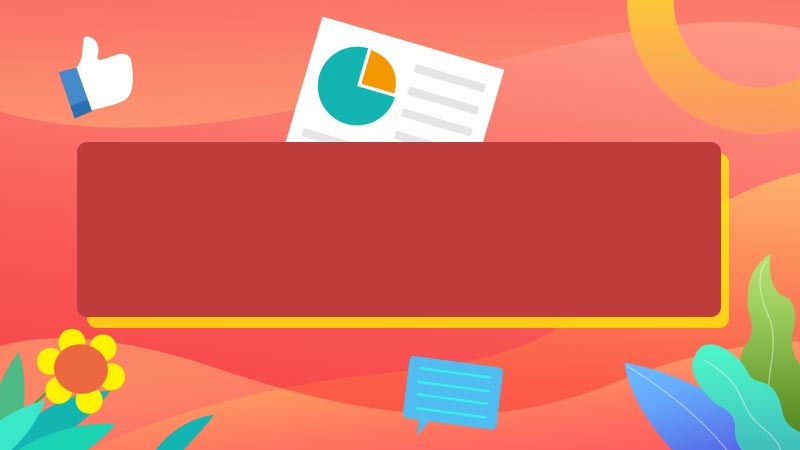
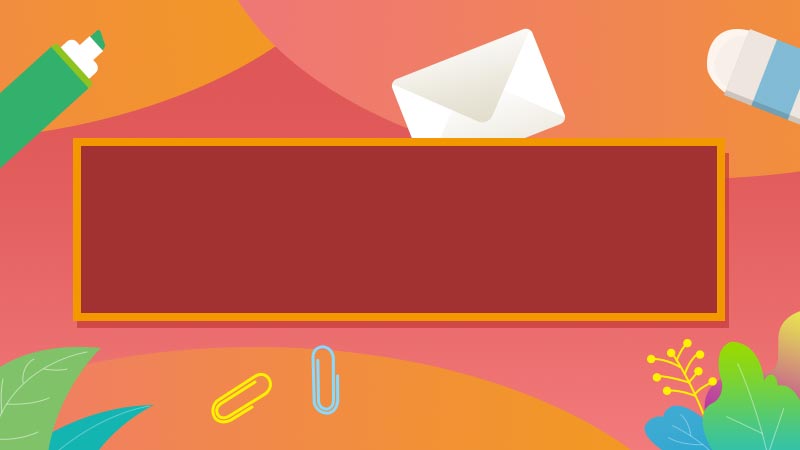





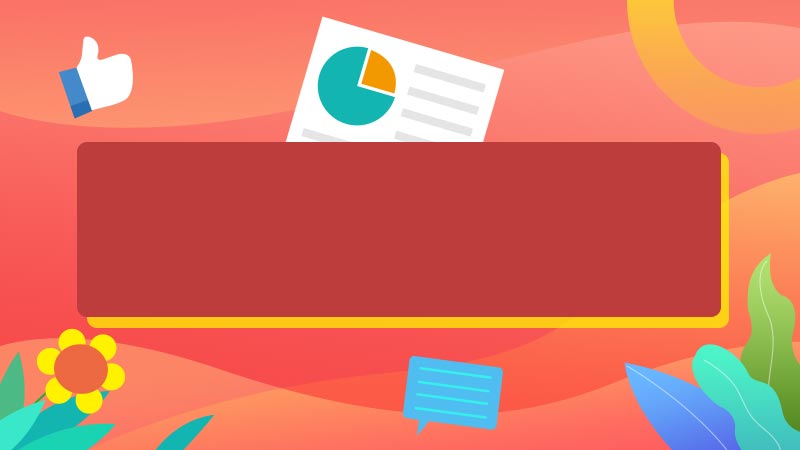


全部回复
